U8.72安装
用友ERP-U8(V8.72)系统安装与应用流程

用友ERP-U8(V8.72)系统应用流程与系统安装一、用友ERP-U8(V8.72)系统应用流程为了正确安装和使用用友ERP-U8(V8.72)系统,用户必须了解软件安装步骤和操作使用程序。
用户使用用友ERP-U8(V8.72)系统时,其应用流程如下:1)安装SOL 数据库:支持SQL2000(SP4)、SQL2005(SP2)和MSDE(SP4);2)安装用友ERP-U8(V8.72)系统;3)设置操作员;4)建立账套及其基本信息;5)为操作员赋予账套操作权限;6)进入账套,进行账套参数设置;7)进入企业应用平台,启用各模块;8)进行账套基础档案资料设置9)模块初始化:业务参数设置、期初数据录入;10)进行日常业务处理;11)月末处理;12)每年12月份月末处理完毕后,进行年度账处理;13)开始下一年度的业务处理。
二、用友ERP-U8(V8.72)系统安装 1.系统运行环境系统的运行环境是指能够充分发挥用友ERP-U8(V8.72)软件系统的优良特性,并实现信息共享处理以及软件能够正常稳定运行所需要的环境。
系统的运行环境包括系统运行的硬件环境和软件环境。
运行用友ERP-U8(V8.72)软件需要的运行环境如下表1-1所示。
表1-1 用友ERP-U8(V8.72)软件要求的硬件环境和软件环境硬件环境 对象 最低配置 推荐配置软件环境 客户端 主频500 MHz 以上;内存512KB 以上;硬盘剩余空间大于1GB。
主频800 MHz 以上;内存1GB 以上;硬盘剩余空间大于10GB。
操作系统:Windows XP+SP1或Windows 2000Server/Professional+SP4或Windows2003 Server 或WindowsNT+SP6a;数据库:SQLServer 2000/2005/2008。
数据服务器 主频1.8GMHz 以上;内存1GB 以上;硬盘剩余空间大于20GB。
学生总结:在win7系统下安装u8.72的详细说明

用友ERP-U8.72安装说明1.安装U872全产品的软件要求操作系统:Windows 2000 Professional + SP4(或更高版本) + KB835732-x86Windows 2000 Server + SP4(或更高版本) + KB835732-x86Windows XP + SP2(或更高版本)Windows 2003 + SP2(或更高版本)Windows Vista + SP1(或更高版本)Windows 2008数据库:Microsoft SQL Server 2000 + SP4(或更高版本)Microsoft SQL Server 2005 + SP2(或更高版本)Microsoft SQL Server 2008浏览器:Internet Explorer 6.0 + SP1 及更高版本信息服务器:IIS 5.0 及更高版本.NET运行环境:.NET Framework 2.0 Service Pack 12.安装步骤(1)确保计算机上所安装的操作系统满足上面的要求(一般用Windows XP+SP2或SP3,可通过“系统属性”查看是否满足要求)。
以下主要针对在win7系统下安装时所出现的各种问题如何解决进行详述。
(2)安装IIS(Internet信息服务),可通过“控制面板——添加/删除程序——Windows组件”,添加IIS 组件来安装。
(一般win7旗舰版自带iis服务器,但是没有开启,通常情况下win7家庭版不带iis服务器,建议将家庭版升级到旗舰版,开启办法可通过百度“win7旗舰版如何开启iis服务器”即可解决,在此不再赘述。
Winxp的开启办法同理。
)(3)安装Microsoft SQL Server,一般安装SQL Server 2000+SP4即可。
相应的补丁程序可通过网上免费下载。
注意:在安装之前最好将360等杀毒软件关闭。
由于win7安装数据库和U8时都存在存在兼容性问题,所以建议无论在安装数据库还是u8之前都先右击安装程序(通常是stup.exe或stup.bat)—单击属性—选择兼容性—单击更改所有用户设置—选择以兼容模式运行这个程序。
用友ERP-U8.72销售管理模块常见问题及解决
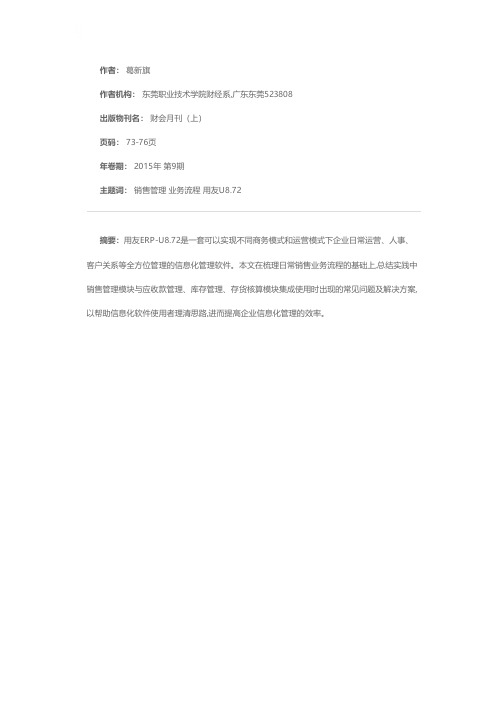
作者: 葛新旗
作者机构: 东莞职业技术学院财经系,广东东莞523808
出版物刊名: 财会月刊(上)
页码: 73-76页
年卷期: 2015年 第9期
主题词: 销售管理 业务流程 用友U8.72
摘要:用友ERP-U8.72是一套可以实现不同商务模式和运营模式下企业日常运营、人事、客户关系等全方位管理的信息化管理软件。
本文在梳理日常销售业务流程的基础上,总结实践中销售管理模块与应收款管理、库存管理、存货核算模块集成使用时出现的常见问题及解决方案,以帮助信息化软件使用者理清思路,进而提高企业信息化管理的效率。
用友EPcP-U872软件安装中常见问题及对策

用友ERP-U872软件是用友公司于2008年推出的一款管理型财务业务一体化软件。
该软件以其完善的功能及良好的售后服务在国内中小型企业中得到了广泛的应用。
同样,国内许多院校也都选择U8企业应用套件产品作为教学软件,以培养和企业需求接轨的应用技能型人才。
为了让学生在课堂之外能更多地接触练习ERP-U872软件的操作,在教学之余,便引导学生在自己的笔记本电脑上安装ERP-U872软件。
但在软件安装过程中,由于学生提供的笔记本电脑的操作系统版本差异较大,操作系统的权限设置也不一样,操作系统本身缺失文件等因素,在安装的过程中遇到了种种阻力。
这些阻力主要来自于不同Windows7操作系统版本对ERP-U872必不可少的一部分SQL SERVER2000的安装的兼容性问题。
以下对安装过程中遇到的一些常见问题进行整理,并提出解决问题的思路及方法,以便学生顺利的完成软件的安装,并使学生能更好的掌握软件的操作。
目前,市场上销售的大部分笔记本电脑都是自带的Windows7家庭版64位操作系统,而64位的Windows7不支持简单的MDAC组件。
这个组件一般是SQL2000的简化版。
需要在32位的Windows7下才可安装。
即便是在32位的Windows7下,由于操作系统的权限设置也不一样,兼容性比较差,也引发了很多的安装出错问题,因此给用友ERP-U872软件的安装带来了极大的不便。
1Windows7下安装ERP-U872,MDAC_TYP组件无法安装ERP-U872发版并不支持Windows7,在Windows7下安装时经常会出现一些小毛病,使用32位Windows7专业版安装时MDAC_TYP始终安装不上,无法通过环境检测。
当手工安装MDAC_TYP组件时主要文件一过抽取文件阶段整个安装界面就会消失掉。
在Windows7下安装ERP-U872,在检测组件窗口时,会出现MDAC组没有安装的提示,是因为Windows7所带的MDAC软件版本太高,U8无法检测到。
用友软件U8.72的安装步骤(自)

用友软件U8.72的安装步骤:1、Windows Installer→确定→退出→下一步→我同意→下一步→继续→完成→重启计算机→再一次双击Setup→继续SQL server2008安装→安装→全新SQL server独立安装或向现有安装添加功能→确定→输入产品密钥(SERIALNO-记事本)JD8Y6-HQG69-P9H84-XDTPG-34MBB→下一步→我接受许可条款→下一步→安装→下一步→全选→下一步→下一步→下一步→对所有SQL server服务使用相同的帐户→选择账户名→确定→下一步→混合模式→输入密码→添加当前用户→下一步→添加当前用户→下一步→安装本机模式默认配置→下一步→下一步→安装→下一步→系统提示安装完成→关闭→重启计算机2、开始→所有程序\Microsoft SQL Server 2008\SQL Server Managenent Studio→输入密码(1、中设置的密码)→连接→系统无错误提示由表示连接成功。
3、安装IIS:控制面板→添加/删除程序→添加/删除Windows组件→勾选“Internet信息服务(IIS)”→下一步→粘贴IIS程序的路径(先找到存在IIS程序的地方,然后复制其路径,再把IIS程序的路径粘贴到此处。
如:E:用友安装IIS\XPIIS\I386)→下一步→再一次粘贴。
4、开始安装用友V8.72系统:光盘→用友软件→双击Setup →下一步→我接受许可证协议中的条款→下一步→下一步→更改“安装路径”(先在需要安装的地方创建一个新的文件夹,然后改名为“U8SOFT”)→下一步→标准→去除“繁体中文、英语”的选项→下一步→检测→安装(单击)系统检测出来的“缺省组件”→自动转到<用友8.72安装程序文件夹下的3rdprogram>→安装→系统提示安装完成→选择“是,立即重新启动计算机”选项→完成5、计算机重新启动之后→数据库(机器名):QT-201304091337→SA口令(1、中的密码)测试连接→系统显示连接成功→完成→系统提示是否进行初始化→选“是”→开始执行系统初始化→至此整个安装已经完成。
Windows 7 X64下安装用友8.72方法

Windows 7 X64下安装用友8.72方法在windows7 X64下安装用友8.72时,都会遇到MDAC组件安装不上的情况,原因就是MDAC组件win7已经自带,但版本高于用友所能识别的版本,导致无法安装,通过网络查询及实际应用检测,成功安装用友8.72,方法如下:1、安装时会遇到如下图错误:红叉部分2、退出安装,打开注册表编辑器,修改如下两个位置的数值:运行里面输入regedit回车打开注册表,进入HKEY_LOCAL_MACHINE\SOFTWARE\wow6432node\Microsoft\DataAccess,将 "FullInstallVer"="6.1.7600.16385""Version"="6.1.7600.16385"修改为"FullInstallVer"="2.82.3959.0""Version"="2.82.3959.0"运行里面输入C:/Windows/SysWOW64/regedit.exe回车打开注册表,进入HKEY_LOCAL_MACHINE\SOFTWARE\wow6432node\Microsoft\DataAccess,将"FullInstallVer"="6.1.7600.16385""Version"="6.1.7600.16385"修改为"FullInstallVer"="2.82.3959.0""Version"="2.82.3959.0"3、再次重新运行安装程序,就能成功通过组件检测,顺利安装用友8.72。
安装完成后,记得把注册表键值重新改为默认键值。
会计信息系统(用友ERP-U8_8.72)实验报告
会计信息系统实验报告一、实验目的:1、掌握用友ERP-U8管理软件中总账管理系统初始设置和基础设置的相关内容。
2、掌握用友ERP-U8管理软件中总账管理系统日常业务处理和月末处理的相关内容。
3、熟悉总账管理系统日常业务处理和月末业务处理的各种操作。
4、掌握凭证管理、出纳管理和账簿管理的具体内容和操作方法。
5、掌握银行对账、自动转账设置与生成、对账和月末结账的操作方法。
6、理解报表编制的原理及流程。
7、掌握报表格式定义、公式定义的操作方法;掌握报表单元公式的用法。
8、掌握报表数据处理、表页管理及图表功能等操作。
9、掌握如何利用报表模版生产一张报表。
二、实验内容:1、总账管理系统参数设置2、基础档案设置:外币及汇率、会计科目、人员档案。
3、凭证管理:填制凭证、审核凭证、凭证记账的操作方法。
4、出纳管理:出纳签字、现金、银行存款日记账和资金日报表的查询。
5、账簿管理:总账、科目余额表、明细表、辅助账的查询方法。
6、银行对账。
7、自动转账。
8、对账。
9、结账。
10、自定义一张报表。
11、利用报表模版生成报表。
三、实验器材:硬件:处理器:Intel(R) Celeron(R)CPU420 @ 1.60GHz主板:Lenovo Intel 945GZ(Lakeport-GZ)+ICH7内存:DDR400 504MB;硬盘:Hitachi80G.显卡:Inter(R) 82945G Express Chipset Family;显示器:Lenovo 17.1吋液晶显示器;电源:ATX 300SD;网卡:Realtek RTL8139/810Xa Family Fast Ethernet NIC系统:Microsoft Windows XP Professional Build 2600软件:用友ERP—U8.72四、预备知识系统初始化设置,包括:科目、凭证类别、初始余额录入,部门、客户、供应商等设置。
凭证处理,包括:凭证的录入、修改、审核、查询和记账。
用友U8.72软件安装详图
用友U8.72财务软件安装说明一、安装准备工作1、软件安装的系统环境:windows7旗舰版32位系统2、安装IIS打开电脑“控制面板”点击“程序”点击“打开或关闭windows功能”打开“Intel信息服务”(第四项)以及“.Net3.5.1”(第五项)全部功能。
等待几分钟系统会自动完成功能安装3、修改注册表打开电脑开始菜单在运行窗口中输入“regedit”并单击回车选中我的电脑下方“HKEY_LOCAL_MACHINE”并打开打开“SOFTWARE”打开“Microsoft”打开“DataAccess”在窗口右侧找到“FullInstallVer和Version”并双击,将数值数据修改为“2.82.3696.0”即可二、安装SQL server20001、打开数据库文件夹,找到如下图标双击运行(排列在“x86”文件夹下方)2、选择第一项:安装SQL SERVER2000组件3、选择第一项:安装数据库服务器4、安装向导,选择[下一步]5、选择[本地计算机],[下一步]6、选择第一项:创建新的SQL SERVER实例,或安装“客户端工具”7、直接选择[下一步]8、选择第二项:服务器和客户端工具9、勾选[默认],[下一步]。
10、选择第一项:[典型],选择[下一步]。
11、选择第一项,[对每个服务使用同一账户,自动启动SQL server服务]服务设置:请选第一项:[使用本地系统账户],[下一步]。
12、选择第二项:[混合模式],选择“空密码(不推荐)”,单击下一步,直到完成。
注:1、Win7系统在安装数据库的时候可能会弹出一些不兼容的提示,请直接点击运行程序2、安装过程中出现的提示错误的窗口请直接忽略3、在安装过程中出现如上图的提示时请按照以下方式删除挂起文件并重新安装打开电脑开始菜单在运行窗口中输入“regedit”并单击回车选中我的电脑下方“HKEY_LOCAL_MACHINE”并打开打开“SYSTEM”打开“ControlSet001”打开“Control”打开“Session Manager”并右键删除下列数据三、安装SQL server2000SP4补丁1、打开安装程序2、安装程序点击【下一步】3、同意软件许可协议,点击【是】4、保持系统默认,单击【下一步】5、单击【下一步】6、忽略安全警告,保持密码为空。
会计信息系统(用友ERP-U8_8.72)实验报告
会计信息系统实验报告一、实验目的:1、掌握用友ERP-U8管理软件中总账管理系统初始设置和基础设置的相关内容。
2、掌握用友ERP-U8管理软件中总账管理系统日常业务处理和月末处理的相关内容。
3、熟悉总账管理系统日常业务处理和月末业务处理的各种操作。
4、掌握凭证管理、出纳管理和账簿管理的具体内容和操作方法。
5、掌握银行对账、自动转账设置与生成、对账和月末结账的操作方法。
6、理解报表编制的原理及流程。
7、掌握报表格式定义、公式定义的操作方法;掌握报表单元公式的用法。
8、掌握报表数据处理、表页管理及图表功能等操作。
9、掌握如何利用报表模版生产一张报表。
二、实验内容:1、总账管理系统参数设置2、基础档案设置:外币及汇率、会计科目、人员档案。
3、凭证管理:填制凭证、审核凭证、凭证记账的操作方法。
4、出纳管理:出纳签字、现金、银行存款日记账和资金日报表的查询。
5、账簿管理:总账、科目余额表、明细表、辅助账的查询方法。
6、银行对账。
7、自动转账。
8、对账。
9、结账。
10、自定义一张报表。
11、利用报表模版生成报表。
三、实验器材:硬件:处理器:Intel(R) Celeron(R)CPU420 @ 1.60GHz主板:Lenovo Intel 945GZ(Lakeport-GZ)+ICH7内存:DDR400 504MB;硬盘:Hitachi80G.显卡:Inter(R) 82945G Express Chipset Family;显示器:Lenovo 17.1吋液晶显示器;电源:ATX 300SD;网卡:Realtek RTL8139/810Xa Family Fast Ethernet NIC系统:Microsoft Windows XP Professional Build 2600软件:用友ERP—U8.72四、预备知识系统初始化设置,包括:科目、凭证类别、初始余额录入,部门、客户、供应商等设置。
凭证处理,包括:凭证的录入、修改、审核、查询和记账。
用友软件U安装全过程(图文详细介绍)
用友软件U872安装全过程(图文详细介绍)用友软件U872安装全过程(图文详细介绍)1,安装SQL Server 7><2000.(建议操作系统为Windows <2003SP2+SQL<2000SP4标准或企业版以上)以下为在XP操作系统上安装,软件都可以百度一下在网上找到并下载,XP系统中SQL数据库用SQL<2000个人版,解压文件:“SQLserver<2000个人版XP能用.rar”,得到得到3个文件:SQL<2000_PER.rar 和SQL CD Key.txt (另外一个没用),再解压 SQL<2000_PER.rar 。
在解压后的文件夹里点击autorun 进行安装。
进入以下界面:点击安装 SQL Server <2000 组件;点击安装数据库服务器;进入主界面。
点下一步;默认本地计算机,点下一步;之后全默认,直接点下一步或者是,直到以下界面,选择使用本地系统账户,下一步;在以上界面选混合模式,空密码,在下一步;之后都默认直到安装结束。
2,安装SQL SP4补丁。
解压:SQLServer<2000中文版SP4补丁.rar 得到文件:[.xdowns4>>]SQL2KSP4,直接点击安装(路径默认)。
然后到 C:\SQL2KSP4里找setup 文件,点击安装。
在以下界面之前全选默认值。
以上界面选择空密码。
之后选默认,(之后还有一个界面有个必选项打钩),直到安装完成。
3,安装IIS (操作系统为XP SP3)注意:IIS要根据Windows操作系统的版本来确定的,没有的话直接到网站上下载。
安装时就要修改相应的路径(把IIS_XPSP3 全部改为下载后解压的文件夹名字)把IIS_XPSP3文件夹复制到E盘下。
打开:控制面板->添加或删除程序选择添加/删除Windows组件。
选择第二个IIS,在前面打钩,点下一步。
- 1、下载文档前请自行甄别文档内容的完整性,平台不提供额外的编辑、内容补充、找答案等附加服务。
- 2、"仅部分预览"的文档,不可在线预览部分如存在完整性等问题,可反馈申请退款(可完整预览的文档不适用该条件!)。
- 3、如文档侵犯您的权益,请联系客服反馈,我们会尽快为您处理(人工客服工作时间:9:00-18:30)。
用友ERP-U8.72 安装说明
1.安装U872全产品的软件要求
操作系统:
Windows 2000 Professional + SP4(或更高版本) + KB835732-x86
Windows 2000 Server + SP4(或更高版本) + KB835732-x86
Windows XP + SP2(或sp3)
Windows 2003 + SP2(或更高版本)
Windows Vista + SP1(或更高版本)
Windows 2008 或win7 32位
数据库:
Microsoft SQL Server 2000 + SP4(或更高版本)
Microsoft SQL Server 2005 + SP2(或更高版本)
Microsoft SQL Server 2008
浏览器:
Internet Explorer 6.0 + SP1 及更高版本
信息服务器:
IIS 5.0 及更高版本
.NET运行环境:
.NET Framework 2.0 Service Pack 1
2.安装步骤
(1)确保计算机上所安装的操作系统满足上面的要求(一般用Windows XP+SP2或SP3,可通过“系统属性”查看是否满足要求)。
(2)安装IIS(Internet信息服务),可通过“控制面板——添加/删除程序——Windows组件”,添加IIS 组件来安装。
安装过程中需要用到Windows XP安装盘。
(3)安装Microsoft SQL Server,一般安装SQL Server 2000+SP4即可。
相应的补丁程序可通过网上免费下载。
SQL Server 2000(个人版)安装过程设置如下:
如果用户之前安装过SQL Server,再次安装时可能会出现“从前的安装程序操作使安装程序操作挂起,需要重新启动计算机”提示,可选择“开始”|“运行”,在“运行”对话框中输入“regedit”,打
开注册表,找到如下目录:HKEY_LOCAL_MACHINE\SYSTEM\CurrentControlSet\Control\SessionManager,删除PendingFileRenameOperations项,就可以正常安装了。
若根据提示重新启动计算机,结果还是没用的。
图1
图2
图3
图4
图5
图6
接下来选择“下一步”,直至安装完成。
安装完成SQL Server 2000后,接下来双击下载到的SP4补丁,将其解压缩,然后双击解压缩文件夹中的setup 批处理文件,安装SP4补丁程序。
安装过程中可保留SA 密码为空。
(4)安装Internet Explorer 6.0 + SP1 或更高版本。
此步骤一般可以省略,Windows XP +SP2(或更高版本)
自带Internet Explorer 6.0。
(5)安装.NET 运行环境:.NET Framework 2.0 Service Pack 1。
安装文件位于光盘\用
友
ERP-U8.72\U872SETUP\3rdProgram\NetFx20SP1_x86.exe。
(6)需要安装的缺省组件如下:
可在安装用友ERP-U8.72的过程中点击界面上的【安装缺省组件】进行安装或到以下目录自行安装:光盘\用友ERP-U8.72\U872SETUP\3rdProgram\iewebcontrols.msi
上述步骤完成后,接下来就可以安装用友ERP-U8.72系统了。
(1)双击光盘\用友ERP-U8.72\U872SETUP\setup.exe文件(标志为一个U8图标),运行安装程序。
(2)根据提示单击“下一步”按钮进行操作,直至出现下面的界面。
若将SQL Server数据库和用友ERP-U8.72安装到一台计算机上(也是大家通常选择的安装模式),可选择“标准”安装类型,或“全产品”安装类型。
标准安装模式为除GSP、专家财务评估之外的“全产品”安装。
图7
(3)单击“下一步”按钮,接下来进行系统环境检测,看系统配置是否已经满足所需条件,并出现如下界面:
图8
图中所示为所需环境已经满足。
若有未满足的条件,则安装不能向下进行,并在图中给出未满足的项目,此时可单击未满足的项目链接,系统会自动定位到组件所在位置,让用户手动安装。
如下图:
MDAC组件未安装 D:\用友\3U872SETUP\3rdProgram\MDAC_TYP.exe
图9
点击这个位置后,会弹出这个缺省组件安装文件的位置。
如下图:
图10
双击安装即可。
注意:在Windows 7下安装MDAC组件窗口时,会出现没有安装的提示,是因为Windows 7所带的MDAC软件版本太高,U8无法检测到。
为了解决这个问题,需要将这个版本检测值进行修改。
运行regedit,打开注册表,进入HKEY_LOCAL_MACHINE\SOFTWARE\Microsoft\DataAccess,将
"FullInstallVer"="6.1.7600.16385"
"Version"="6.1.7600.16385"
修改为
"FullInstallVer"="2.82.3959.0"
"Version"="2.82.3959.0"
64位系统下
regedit,打开注册表,进入HKEY_LOCAL_MACHINE\SOFTWARE\wow6432node\Microsoft\DataAccess,将
"FullInstallVer"="6.1.7600.16385"
"Version"="6.1.7600.16385"
修改为
"FullInstallVer"="2.82.3959.0"
"Version"="2.82.3959.0"
就可以了安装U8了,安装后最好再将其还原。
(4)接下来单击“安装”按钮,即可进行安装了。
(此安装过程较长,请耐心等待)
图11
(5)安装完成后,单击“完成”按钮,重新启动计算机。
(6)系统重启后,出现“正在完成最后的配置”提示信息,如下图。
在其中输入数据库名称(即为本地
计算机名称,可通过“系统属性”中的计算机名查看)或者输入127.0.0.1【推荐】,SA口令为空(安装SQL Server时设置为空),单击“测试连接”按钮,测试数据库连接。
若一切正常,则会出现连接成功的提示信息。
图10
(7)接下来系统会提示是否初始化数据库,单击“是”按钮,提示“正在初始化数据库实例,请稍候……”。
数据库初始化完成后,出现下图所示的“登录”窗口。
图11
(8)在“登录”窗口中,“登录到”选择本地计算机,“操作员”输入“admin”,密码为空,账套选择“default”
(U872系统默认),单击“确定”按钮。
(9)系统提示创建账套,见下图。
图12
(10)根据提示创建账套完成后,会出现下图所示的信息,问是否现在进行系统启用的设置。
图13
(11)若单击“是”按钮,在进行系统启用设置后,会出现如下图所示的用友ERP-U8“系统管理”窗口。
用户可选择“账套”|“引入”命令,引入光盘中解压缩后的账套数据。
图14
图15。
